Wenn Sie ein Fan von Minecraft sind, haben Sie wahrscheinlich schon einmal die Meldung „JNI-Fehler“ gesehen. Dieser Fehler kann durch eine Reihe von Dingen verursacht werden, aber meistens wird er durch veraltetes Java oder eine beschädigte Minecraft-Installation verursacht. Es gibt einige Möglichkeiten, diesen Fehler zu beheben, aber die häufigste ist, Java einfach auf die neueste Version zu aktualisieren. Rufen Sie dazu die Java-Website auf und laden Sie die neueste Version von Java Runtime Environment (JRE) herunter. Sobald Sie Java aktualisiert haben, sollten Sie Minecraft problemlos starten können. Wenn Sie den JNI-Fehler immer noch sehen, besteht eine gute Chance, dass Ihre Minecraft-Installation beschädigt ist. In diesem Fall löschen Sie am besten Ihren Minecraft-Ordner und installieren das Spiel neu. Hoffentlich hat Ihnen dieser Artikel geholfen, den JNI-Fehler in Minecraft zu beheben. Wenn Sie immer noch Probleme haben, können Sie gerne eine Frage im Kommentarbereich unten posten, und ich werde mein Bestes tun, um Ihnen zu helfen.
Minecraft Java ist wahrscheinlich die beste Version von Minecraft. Es ermöglicht Ihnen, Ihr Spiel mit Minecraft-Mods anzupassen, hinzuzufügen und zu modifizieren. Die einzige Einschränkung bei der Java-Version ist jedoch, dass sie mit vielen Fehlern und Fehlern gefüllt ist. Einer davon ist ein JNI-Fehler. Unten ist die genaue Fehlermeldung, die Benutzer sehen.
Fehler: Ein JNI-Fehler ist aufgetreten, bitte überprüfen Sie Ihre Installation und versuchen Sie es erneut.

In diesem Beitrag werden wir über denselben Fehler sprechen und sehen, was Sie tun können, um ihn zu lösen. Also, wenn Sie sehen Ein JNI-Fehler ist aufgetreten Probieren Sie in Minecraft die hier genannten Lösungen aus.
Was versteht man unter JNI-Fehler?
Ein JNI-Fehler weist darauf hin, dass die Anwendung den mit der nativen Methode verknüpften Code nicht ausführen kann. Dies passiert normalerweise, wenn das JDK oder JRE fehlt oder nicht geladen werden kann. Dieser Fehler tritt in der Minecraft Java Edition auf, die für solche Probleme bekannt ist. Im Fall von Minecraft ist das Fehlen eines JDK oder JRE jedoch nicht der einzige Grund. Wenn die Pfadvariable nicht funktioniert oder eine Anwendung eines Drittanbieters Ihr Spiel stört, wird möglicherweise auch der entsprechende Fehlercode angezeigt . Wenn Sie dieses Problem beheben möchten, sehen Sie sich die in diesem Beitrag erwähnten Lösungen an.
Windows-Befehlszeilenverlauf
JNI-Fehler in Minecraft behoben.
Um den Minecraft-Fehler zu beheben Ein JNI-Fehler ist aufgetreten. Bitte überprüfen Sie Ihre Installation und versuchen Sie es erneut. Befolgen Sie auf einem Windows 11/10-PC diese Tipps:
- Installieren Sie das neueste Java-JDK
- Überprüfen Sie die Java-Umgebungsvariable
- Fehlerbehebung beim sauberen Neustart
- Entfernen Sie die alte Version von Java
Lassen Sie uns im Detail darüber sprechen.
1] Installieren Sie das neueste Java JDK.
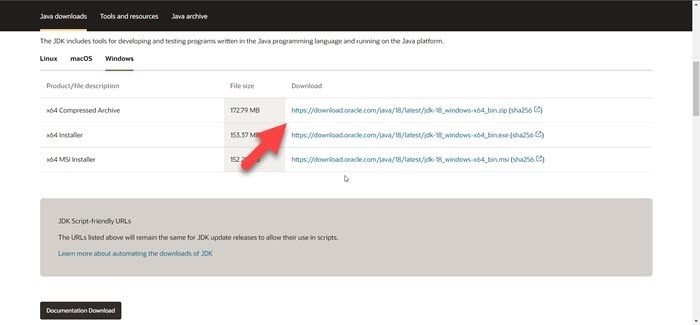
Beginnen wir mit der Installation des neuesten Java JDK. Dieses Problem wurde von Benutzern gemeldet, die versuchten, Minecraft oder seinen Server auf Systemen ohne Java (16 oder höher) auszuführen. Beginnen wir also damit, die neueste Version des Tools auf Ihrem System zu installieren und zu sehen, ob das hilft.
Schließen Sie vorher jedoch Minecraft, öffnen Sie den Task-Manager, prüfen Sie, ob verwandte Aufgaben im Hintergrund ausgeführt werden, und schließen Sie sie ebenfalls.
Befolgen Sie die vorgeschriebenen Schritte, um das neueste Java JDK am richtigen Speicherort zu installieren.
- Gehe zu oracle.com und laden Sie eine komprimierte Archivdatei für jede Version von Java (16 oder höher) für Windows herunter.
- Nachdem Sie die ZIP-Datei heruntergeladen haben, extrahieren Sie sie und kopieren Sie den extrahierten Ordner in Ihre Zwischenablage.
- Dann öffnen Treiber, Navigieren Sie zum folgenden Speicherort und fügen Sie den kopierten Ordner ein.
- Nachdem Sie den Ordner eingefügt haben, öffnen Sie den Minecraft Launcher.
- Klicke auf Durchsuche die dem Java-Pfad zugeordnete Schaltfläche.
C:ProgrammeJavajdk-<номер версии>Behälter
Notiz: Stattdessen<номер-версии>schreiben Sie die Nummer der heruntergeladenen Version. Wenn Sie beispielsweise Java 16.02 heruntergeladen haben, schreiben Sie jdk-16.0.2.
- Fügen Sie die ausführbare Java-Datei hinzu.
- Speichern Sie abschließend Ihre Änderungen.
Öffnen Sie das Spiel und prüfen Sie, ob das Problem weiterhin besteht.
hitmanpro Kickstarter
2] Überprüfen Sie die Java-Umgebungsvariable
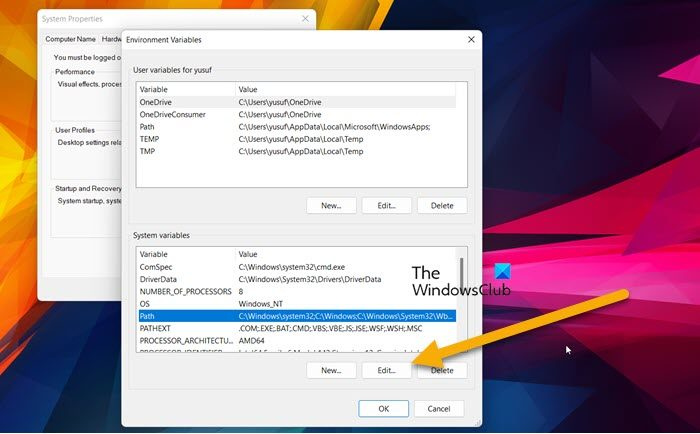
Als nächstes müssen wir sicherstellen, dass es keine defekte Java-Umgebungsvariable gibt. Um das Gleiche zu tun, werden wir die Pfadvariablen in den Einstellungen überprüfen und dann die erforderlichen Änderungen vornehmen.
Befolgen Sie die vorgeschriebenen Schritte, um dasselbe zu tun.
- offen laufen, Typ sysdm.cpl und klicken Sie auf OK.
- Stellen Sie sicher, dass Sie sich auf der Registerkarte Erweitert befinden, und klicken Sie auf Umgebungsvariable.
- Aus Systemvariablen, Wählen Sie „Pfad“ und klicken Sie auf „Bearbeiten“.
- Suchen Sie die Java-Umgebungsvariable, wählen Sie sie aus und klicken Sie auf Entfernen.
Sobald die Variable entfernt wurde, starten Sie Ihr System neu und starten Sie Minecraft. Hoffe das hilft dir.
3] Clean-Boot-Fehlerbehebung
Möglicherweise sehen Sie auch den entsprechenden Fehlercode, wenn eine Anwendung eines Drittanbieters Minecraft stört. In einem solchen Fall müssen wir einen sauberen Neustart durchführen und die Prozesse einzeln manuell deaktivieren. So findet man den Übeltäter. Sobald Sie den Störenfried erkannt haben, entfernen Sie ihn einfach und Ihr Problem ist gelöst.
Bonus-Tipp: Da wir jetzt die neueste Version von Java haben werden, macht es keinen Sinn, die alte Version zu behalten. Daher sollten Sie alte Java-Versionen entfernen, um wertvollen Speicherplatz zu sparen.
Ich hoffe, diese Lösungen helfen Ihnen.
Lesen: Es wurde ein Problem behoben, das dazu führte, dass Minecraft mit dem Exit-Code 0 abstürzte
Wie behebt man Java-Fehler in Minecraft?
Minecraft hat viele Java-Bugs. Wenn Sie einen JNI-Fehler sehen, können Sie die in diesem Beitrag erwähnten Lösungen ausprobieren. Wenn Sie Java.IO.IOException Inner Exception sehen, lesen Sie unsere Anleitung zur Behebung des Fehlers. Ich hoffe, Sie können das Problem mit den in diesem Handbuch genannten Lösungen beheben.
Lesen Sie auch: Der Java Virtual Machine Launcher konnte die Java Virtual Machine nicht erstellen.













![FM20.DLL-Komponente nicht korrekt registriert [behoben]](https://prankmike.com/img/errors/6C/component-fm20-dll-not-correctly-registered-fixed-1.png)

